Frontier Internet продължава да прекъсва връзката: как да се поправи

Съдържание
Използвам Frontier Internet от доста време и бях доста доволен от скоростта и свързаността.
Но напоследък интернетът ми продължава да прекъсва с прекъсвания.
Например гледах бейзболен мач миналия ден, когато изведнъж видеото ми започна да се буферира и забавя.
Проверих интернет и установих, че е изключен.
Това ми се случва от известно време насам. Затова реших, че е време да го поправя.
Продължих да проучвам този проблем и установих, че прекъсването на интернет връзката на Frontier може да се дължи на няколко причини.
Най-често срещаните причини са свързани с проблеми с горещи точки, рутери и дефектни кабели.
Можете да предотвратите прекъсването на връзката с интернет от Frontier, като рестартирате маршрутизатора, преместите домашния си Wi-Fi, използвате качествени кабели, намалите броя на използваните устройства или се свържете с екипа за поддръжка на Frontier за техническа помощ.
Защо Internet Frontier продължава да прекъсва връзката?

Ако се борите с проблеми с интернет свързаността на Frontier, е време да разберете защо възникват такива проблеми.
Ето някои от най-често срещаните причини за честото прекъсване на интернет връзката на Frontier.
- Проблеми, свързани с Wi-Fi гореща точка.
- Прекъсване или други дейности по поддръжка от страна на Frontier.
- Неизправен маршрутизатор или модем.
- Счупен кабел за етернет.
- Претоварване на мрежата поради множество свързани към нея устройства.
Рестартиране на маршрутизатора

Първата и най-важна стъпка при отстраняването на проблеми, свързани с интернет, е да рестартирате маршрутизатора.
Можете лесно да рестартирате маршрутизатора, като изключите захранващия кабел, изчакате няколко секунди и го включите отново към маршрутизатора.
Възможно е да срещнете проблеми със свързаността с интернет Frontier, ако маршрутизаторът ви е бил включен за дълъг период от време.
Това води до загуба на пакети в маршрутизатора, което води до прекъсване на интернет връзката.
Тъй като основната функция на маршрутизатора е да насочва трафика към компютъра, загубата на пакети в маршрутизатора означава, че пакетите с данни не достигат до местоназначението си.
В този случай дестинацията може да бъде компютър или мобилно устройство.
Рестартирането на маршрутизатора води до изключване на захранването и също така помага за изчистване на кеша в паметта на маршрутизатора.
Опитайте да използвате интернет от Frontier след рестартиране на маршрутизатора и вижте дали работи добре.
Преместване на маршрутизатора за по-добър сигнал
Ако използвате Wi-Fi, слабата пропускателна способност може да се дължи на това, че рутерът ви е разположен далеч от жилището или работното ви място.
Важно е също така да разберете работата на Wi-Fi сигнала, за да се възползвате максимално от него.
Wi-Fi рутерите предават от всички посоки в кръг.
Така че, ако искате да подобрите Wi-Fi сигнала в граничния интернет, е важно да поставите Wi-Fi рутера централно.
Той също така гарантира, че Wi-Fi сигналът, излъчван извън къщата ви, е намален до голяма степен.
Препоръчвам ви също така да държите рутера си на открито място, което позволява по-гладко предаване на Wi-Fi.
Ако вашият интернет Frontier създава проблеми, опитайте се да поставите рутера си според горните указания и вижте дали има подобрение в свързаността.
Проверка за електромагнитни смущения
Повечето от нас не знаят, че Wi-Fi сигналите могат лесно да бъдат възпрепятствани или смущавани, както всеки друг радиосигнал.
Всъщност ми се случи да поставя рутера в кухнята, само за да установя, че Wi-Fi сигналът там е слаб.
Стана ми интересно да разбера защо силата на Wi-Fi сигнала ми е ниска, въпреки че показва по-висока честотна лента при тестовете за скорост.
След дни на проучване разбрах, че радиовълните на Wi-Fi сигнала могат да бъдат разсеяни чрез електромагнитни смущения.
Най-важното е, че наличието на микровълнови уреди, като например фурни, стоманени плочи и други метални вещества могат да намалят силата на сигнала.
Открих също, че други безжични и Bluetooth устройства също могат да смущават Wi-Fi сигналите поради електромагнитните си свойства.
Опитайте се да премахнете тези смущения от близост до Wi-Fi рутера и вашият интернет Frontier ще работи добре.
Проверка на всички кабели и връзки
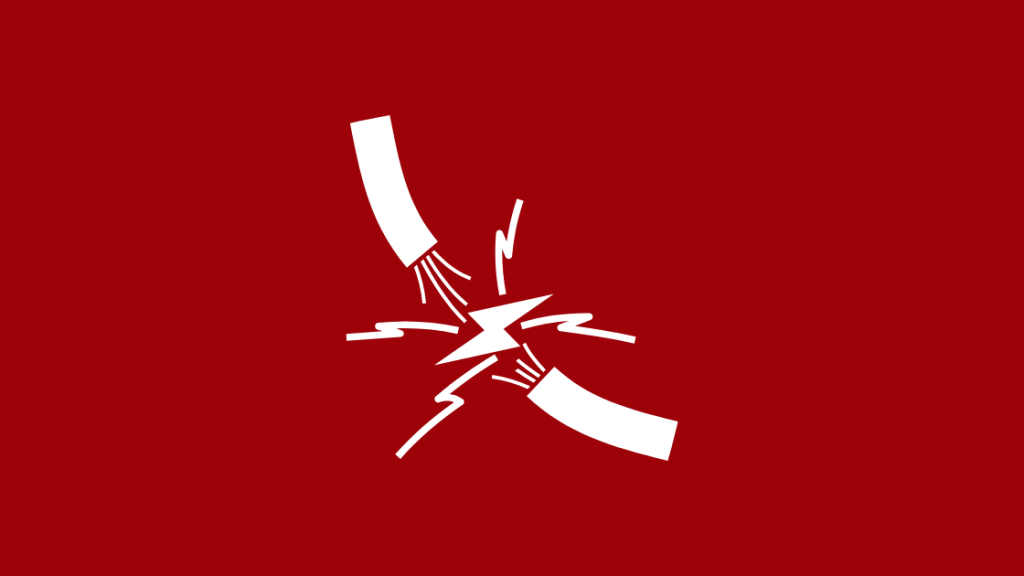
Вашият интернет Frontier може да е бавен поради повреден кабел или разхлабени връзки.
Обикновено не подозирам кабелите и връзките, когато има смущения в интернет, но е факт, че вашите кабели могат да бъдат истинският виновник за лошата свързаност.
Например, ако кабелът ви е износен или счупен, вероятността да се сблъскате с чести прекъсвания на връзката с интернет е голяма.
Обикновено нося със себе си няколко резервни кабела, за да заменя съществуващите, ако са повредени или счупени.
Предлагам ви също така да проверите дали няма разхлабени контакти на кабела.
В такъв случай изключете кабелите, поставете ги отново в етернет порта и ако е необходимо, приложете малко сила.
Ако връзката с Frontier прекъсва заради кабела, горното решение ще реши проблема.
Стартирайте съветника за поддръжка на Frontier
Като алтернатива можете да опитате да стартирате Frontier support wizard - софтуерен инструмент, проектиран и създаден от Frontier за диагностициране на проблеми със свързаността.
Това е интерактивна функция, която предоставя указания или процедури стъпка по стъпка за решаване на проблеми, свързани с вашия интернет.
Съветникът за поддръжка на Frontier предлага индивидуални решения в зависимост от предоставените от вас данни.
Не съм голям фен на автоматизираните системи, но ако търсите бързи решения и лесни техники за отстраняване на проблеми, ви предлагам да опитате.
Актуализиране на фърмуера на маршрутизатора
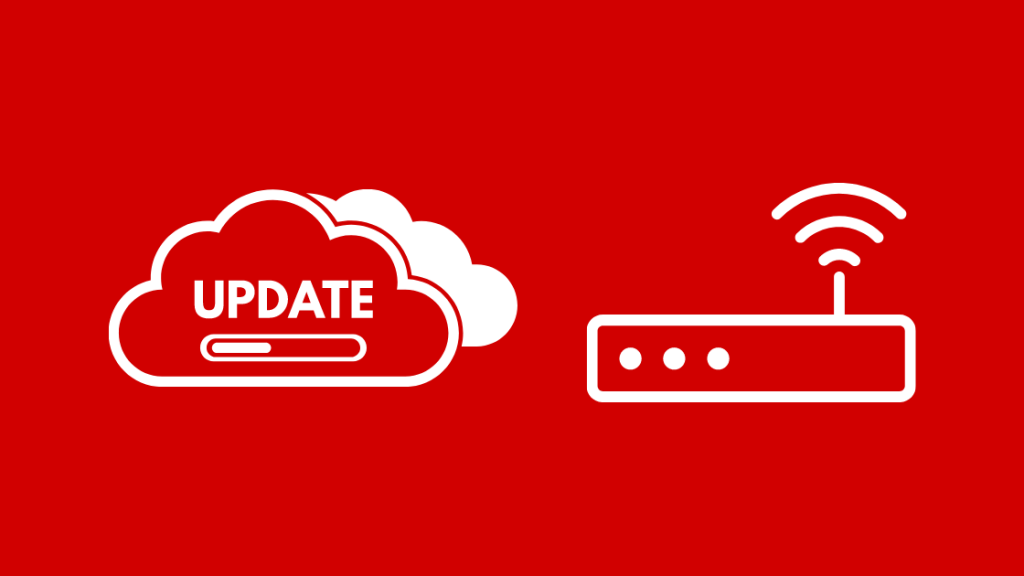
Фърмуерът е част от софтуера, написана за определяне и насочване на функционирането на хардуера в дадено устройство.
А фърмуерът на маршрутизатора обикновено се състои от протоколи за маршрутизация, административни функции и механизми за сигурност.
Ако рутерът ви работи с остарял фърмуер, той може да откаже да се свърже с интернет поради липса на определени функции.
Препоръчвам ви да проверите уебсайта на производителя на рутера за актуализации на фърмуера.
Ако използвате по-стара версия, изтеглете новата версия от уебсайта на производителя на маршрутизатора и актуализирайте маршрутизатора си онлайн.
След като актуализирате фърмуера, рестартирайте маршрутизатора и проверете пропускателната способност.
Нулиране на мрежовите настройки
Не всички проблеми са свързани с маршрутизатора. Понякога проблемът може да е и в компютъра ви.
Лошите интернет връзки могат да се дължат и на загуба на пакети, наблюдавана в мрежовия адаптер на компютъра ви.
Ако компютърът или лаптопът ви е свързан с интернет за по-дълъг период от време, това може да доведе до загуба на пакети, което ще доведе до често прекъсване на връзката с интернет.
Можете да разрешите този проблем, като нулирате мрежовите настройки на компютъра.
Ето стъпките за нулиране на мрежовите настройки.
- Щракнете върху Старт и потърсете "Мрежа и интернет".
- Щракнете върху "Мрежа и интернет" и щракнете върху "Състояние" в горния ляв ъгъл на панела
- В долната част на страницата ще намерите опция, наречена "Нулиране на мрежата".
- Щракнете върху "Network Reset" (Нулиране на мрежата), за да опресните мрежовия адаптер и да нулирате мрежовите си настройки.
Вземете разширител на Wi-Fi

Най-простият начин за увеличаване на Wi-Fi сигнала е чрез използване на Wi-Fi удължител.
Според моето разбиране Wi-Fi удължителят изпълнява функция, която е подобна на усилвател.
Удължителят на Wi-Fi улавя съществуващия сигнал и го усилва. Казано на прост език, удължителят на Wi-Fi усилва съществуващия Wi-Fi сигнал и увеличава неговия обхват.
Имах възможност да го използвам и, честно казано, бях наистина впечатлен от функциите му.
Обикновено се намирам на горния етаж в дома си, за да се съсредоточа върху работата си. Моят Wi-Fi рутер обаче е разположен на първия етаж на къщата, което осигурява по-слабо покритие на горния етаж.
Не можах да преместя маршрутизатора на горния етаж поради сложността на задачата, като например пренареждане на кабелите и т.н.
Затова реших да пробвам с удължител на Wi-Fi, вместо да премествам цялата връзка на горния етаж.
Всичко, което трябваше да направя, беше да поставя удължителя близо до стълбите и да конфигурирам устройството да улавя моя Wi-Fi сигнал.
Вижте също: Nintendo Switch не се свързва с телевизора: Как да поправите за минутиСлед като цялата конфигурация беше извършена, моят Wi-Fi удължител беше готов за работа и ми осигури по-добър достъп до домашния ми Wi-Fi.
Ако покритието на Wi-Fi мрежата ви е слабо, предлагам да използвате удължител, за да подобрите покритието на сигнала.
Намаляване на броя на устройствата, свързани в мрежата
Можете също така да подобрите скоростта на интернет Frontier, като свързвате по едно устройство в даден момент.
В повечето случаи, ако използвате домашния си Wi-Fi, вероятността да свържете множество устройства, като лаптопи, мобилни устройства и др., е голяма.
Подобна практика може да доведе до претоварване на домашната ви мрежа, което да доведе до чести прекъсвания на връзката с Frontier Internet.
Най-добрият начин за решаване на проблема е да свързвате и използвате по едно устройство, докато другите остават изключени.
Сканиране на системата за зловреден софтуер
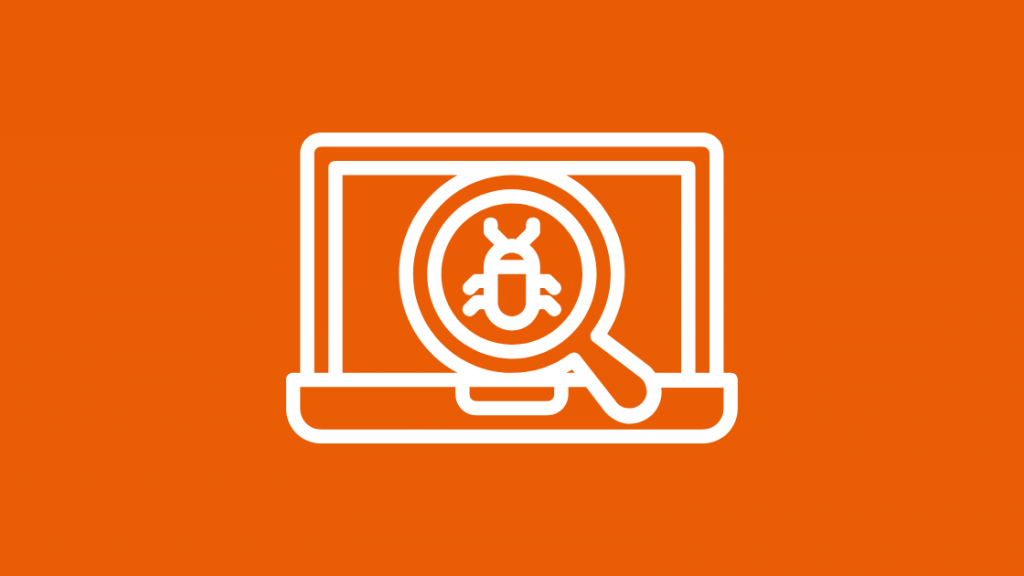
Друга причина за проблеми с интернет Frontier може да бъде наличието на зловреден софтуер в системата ви.
Зловредният софтуер е злонамерен софтуер, предназначен да проникне в мрежата ви и да причини кражба на данни и нарушаване на поверителността.
Тя може също така да изпълнява фонови приложения на компютъра и мобилните ви устройства без ваше знание, което води до голямо използване на данни.
Ако компютърът ви е заразен със злонамерен софтуер, той може бързо да изчерпи плана ви за интернет и да доведе до прекъсване на връзката с интернет.
Ако подозирате, че компютърът ви е заразен, препоръчвам да инсталирате антивирусен софтуер и да сканирате системата си за зловреден софтуер.
Проверка на настройките на прокси сървъра
Ако използвате прокси настройки, за да сърфирате в интернет, данните трябва да преминат през допълнителен сървър, за да получите желаната информация.
Това може да доведе до значително намаляване на пропускателната способност и забавяне на скоростта на интернет.
Чрез премахване на настройките за прокси сървъри компютърът ви може да комуникира директно с интернет протоколите, което го прави много по-бърз.
В друг случай, ако вашият прокси сървър е заразен със злонамерен софтуер, той може да изяде цялата ви честотна лента и да изчерпи лимита ви за данни за нула време.
Дори ако компютърът ви е защитен с антивирусна програма, незащитено и заразено прокси може сериозно да влоши работата на Frontier Internet.
Предлагам ви да деактивирате всички прокси настройки, докато сърфирате в интернет, за да получите по-добри скорости на интернет.
Използване на Ethernet връзка
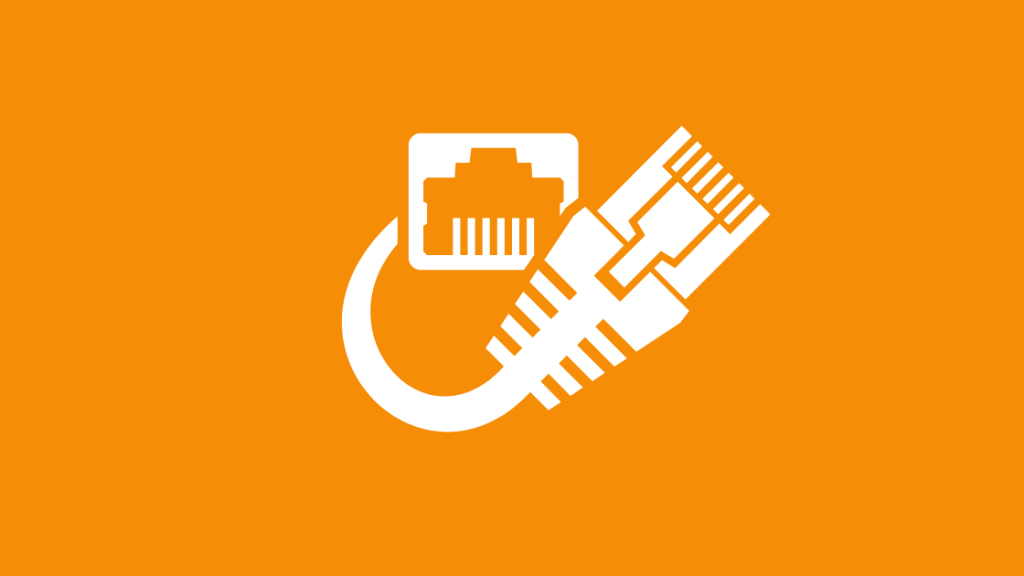
Можете също така да опитате да използвате Ethernet връзка, тъй като при нея се избягват загубите на сигнал в сравнение с безжичните аналози.
Ethernet кабелът, свързан към домашния ви компютър, осигурява много по-стабилна и надеждна скорост на интернет.
Освен това не е необходимо да преминавате през досадния процес на нулиране на маршрутизатора Frontier и да го конфигурирате отново.
Нуждаете се само от кабел CAT5 с конектор RJ45, включен към мрежовия порт на компютъра ви директно от маршрутизатора.
Освен това Ethernet кабелите могат да предават много по-голям мрежов трафик, което намалява забавянето на мрежата.
Свържете се с поддръжката на Frontier

Можете също така да се свържете с екипа за поддръжка на клиенти на Frontier, който е на разположение 24 часа в денонощието, 7 дни в седмицата, за да ви помогне с вашите запитвания и оплаквания.
Можете също така да разговаряте с тях в чата на живо и да подадете жалба за съществуващия проблем.
В зависимост от диагнозата на проблема Frontier ще изпрати техник, който да разгледа проблема ви.
Вижте също: HDMI не работи на телевизора: какво да направя?Не позволявайте на вашия Frontier Internet да се прекъсва
Ако вашият интернет Frontier продължава да прекъсва връзката с прекъсвания, това може да се дължи и на остарял уеб браузър.
Ако стриймвате видеоклипове в остарял браузър, има вероятност той да бъде прекъснат.
Сред другите причини са остарели мрежови драйвери или дефектни мрежови карти, инсталирани в компютъра, които може да не откриват интернет връзката Frontier.
Според моите познания прекъсването на връзката с интернет се случва и в пиковите часове, когато има претоварване на мрежата.
В такива случаи ви препоръчвам да използвате интернет след пиковите часове или късно вечер.
Може да ви хареса да четете:
- Дистанционното управление на Frontier не работи: как да отстраните неизправностите
- Как да свържете кабелната кутия Frontier с телевизора [2021]
- Ethernet по-бавен от Wi-Fi: как да поправите за секунди [2021]
- Бавна скорост на качване: как да се определи за секунди [2021]
Често задавани въпроси
Как да разбера, че моят интернет от Frontier не работи?
Можете да се обърнете към екипа за поддръжка на Frontier, за да разберете дали има проблем с техните интернет услуги.
Заплаща ли Frontier такса за рутера?
Ще трябва да платите такса за наем на маршрутизатора, предоставен от Frontier.
Има ли Frontier Internet неограничени данни?
Ако сте клиент на Frontier, можете да ползвате неограничен високоскоростен интернет.
Колко бърз е интернетът Frontier?
Услугата Frontier FiberOptic Gig предлага скорост на изтегляне от 940 Mbps и скорост на качване от 880 Mbps.

